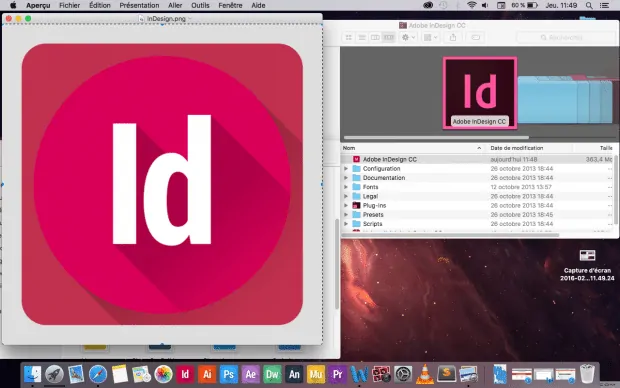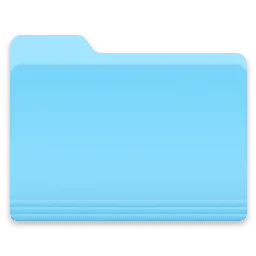Vous souhaitez modifier les icônes de vos applications ? Voici une astuce qui vous permettra de changer l'apparence de vos applications par vos icônes personnalisées.
Modifier les icônes de vos applications Mac
Avant de commencer, voici une sélection de sites web qui vous permettra de choisir vos icônes/ images, le format devra être .PNG ou .icns :
Voici les manipulations à suivre après avoir fait votre sélection :
- Ouvrez l’image que vous avez choisie.
- Sélectionner l’ensemble de l’image, pour cela appuyer sur cmd + A.
- Copiez l’image, pour cela appuyer sur cmd + C.
- Faites un clic droit sur l’application dont vous souhaitez modifier l’apparence, cliquer ensuite sur « Lire les informations »
- Cliquez sur l’image située en haut à gauche et collez l’image que vous avez sélectionné précédemment, pour cela appuyer sur cmd + V.
Vous venez de changer l’apparence de votre application, cette manipulation est également valable pour vos dossiers. Si vous le souhaitez, vous pouvez créer vous même une icône à l’aide de Photoshop ou autre logiciel similaire.
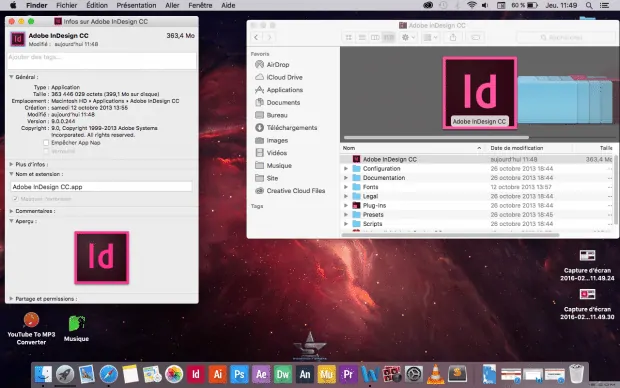
Restaurer l’icône d’origine d’une application ou d'un dossier
Si vous souhaitez restaurer l’icône par défaut d’une application ou d’un dossier après l'avoir modifié, il vous faudra suivre ces quelques étapes :
- Sélectionnez l’application ou le dossier.
- Cliquez sur Fichier situé en haut à gauche puis Lire les informations.
- Sélectionnez l’icône personnalisée, puis cliquez sur Édition ensuite Couper.
L'icône par défaut sera ainsi restaurée sur votre application / dossier sans que vous n'ayez plus de choses à faire !
Voilà vous savez désormais modifier les icônes de vos applications !